随着时代的发展,越来越多的人开始注重保护自己的个人隐私。而桌面便签软件所记录的内容,很多时候也涉及自己的个人隐私。因此,为了保护用户的便签内容安全,敬业签也支持用户设置锁屏密码,从而保护自己的个人隐私。只是,在使用便签软件的锁屏功能之前,需要先去设置锁屏密码。只是,这个设置在苹果Mac电脑上具体应该怎么操作呢?下面,就跟小编一块儿来认真学习一下吧!
1、在苹果Mac电脑桌面上登录敬业签便签软件,然后点击“设置”图标,并在随后弹出的列表中点击“设置”;

2、在随后弹出的页面中点击“基本设置”;
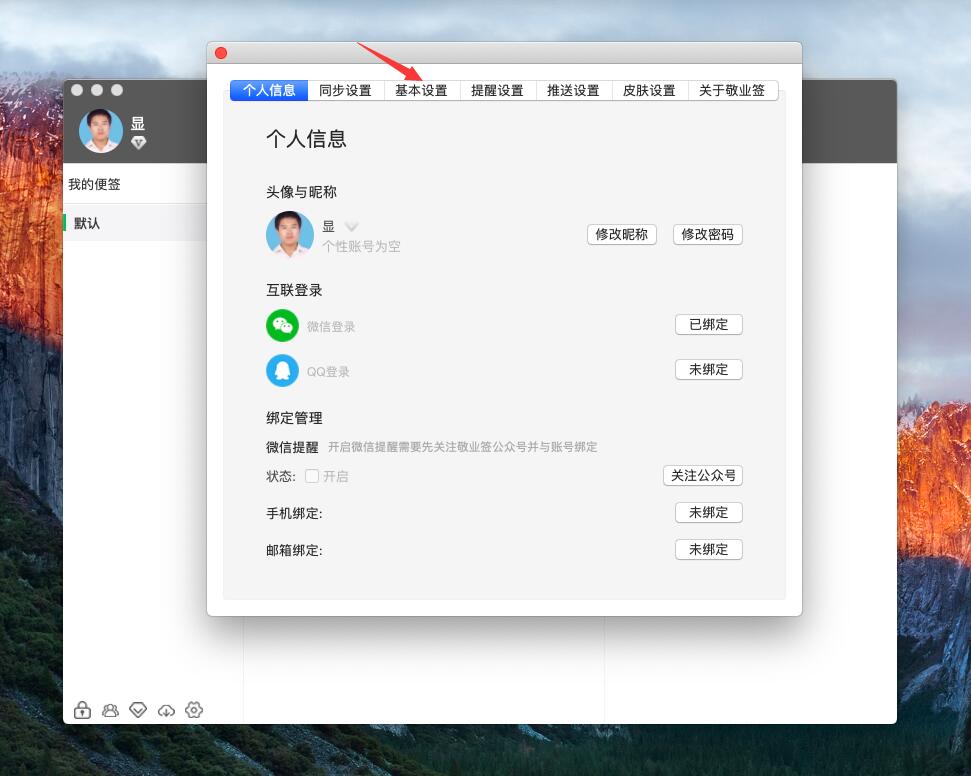
3、输入锁屏密码,然后点击“保存”;
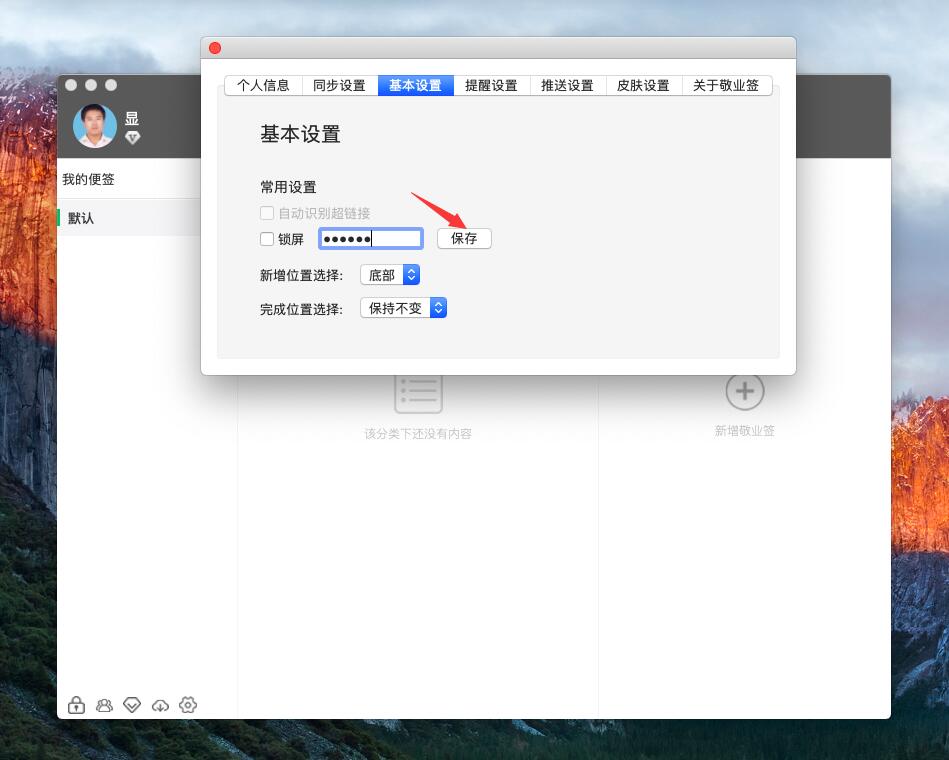
4、勾选“锁屏”,即设置成功。
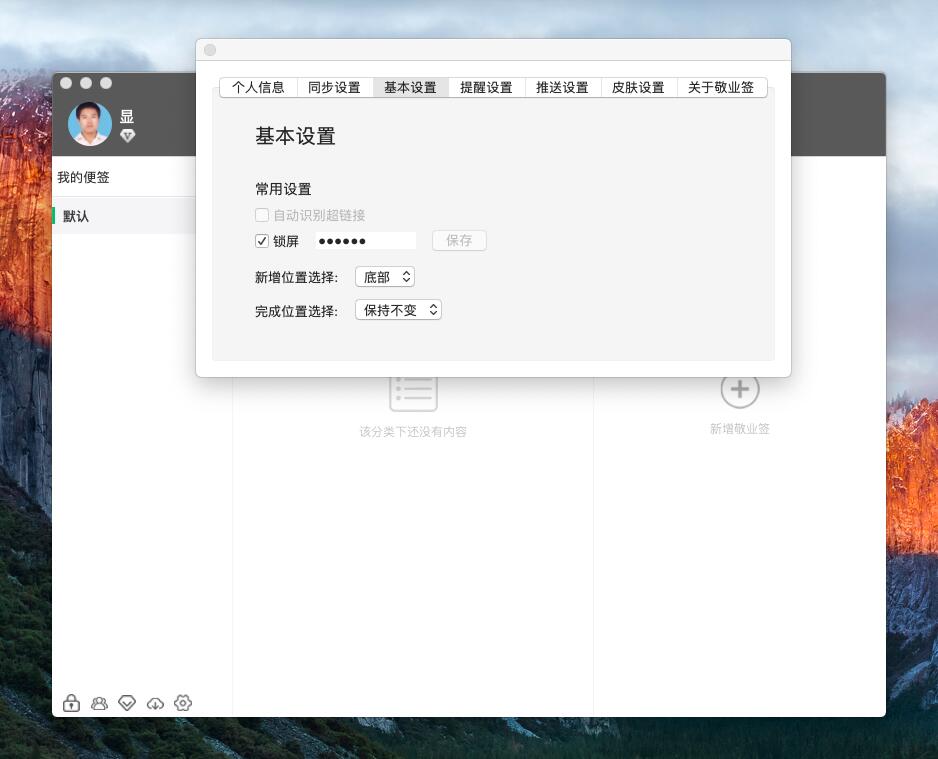
设置成功后,即可对便签执行锁屏操作:直接点击便签软件底部的左侧的“锁屏”图标,即可顺利进入“锁屏”页面,然后输入锁屏密码,即可进入便签内容页面,很便捷的!
注意事项:
1、锁屏密码必须是1—6位纯数字。
2、一定要先设置锁屏密码,然后勾选“锁屏”设置。否则的话,系统会提示你:请先设置锁屏密码。
3、由于敬业签是一款支持便签内容在Windows电脑、安卓手机、苹果iPhone手机、iPad、苹果电脑Mac端以及网页端实时同步并提醒的云便签软件;所以,你在苹果Mac电脑端设置的锁屏密码也会在其他几端生效。
4、便签软件设置锁屏密码,是为了保护自己的便签隐私;因此,请不要随便向外人泄露自己的锁屏密码,以便给自己带来不必要的损失。















